华星rtk手簿操作步骤
华测RTK基本操作步骤说明
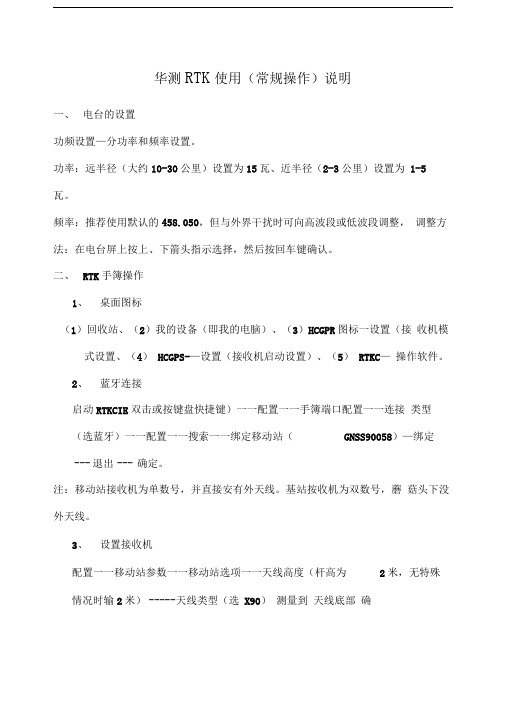
华测RTK使用(常规操作)说明一、电台的设置功频设置—分功率和频率设置。
功率:远半径(大约10-30公里)设置为15瓦、近半径(2-3公里)设置为1-5 瓦。
频率:推荐使用默认的458.050,但与外界干扰时可向高波段或低波段调整,调整方法:在电台屏上按上、下箭头指示选择,然后按回车键确认。
二、RTK手簿操作1、桌面图标(1)回收站、(2)我的设备(即我的电脑)、(3)HCGPR图标一设置(接收机模式设置、(4)HCGPS-—设置(接收机启动设置)、(5)RTKC—操作软件。
2、蓝牙连接启动RTKCIE双击或按键盘快捷键)一一配置一一手簿端口配置一一连接类型(选蓝牙)一一配置一一搜索一一绑定移动站(GNSS90058)—绑定--- 退出--- 确定。
注:移动站接收机为单数号,并直接安有外天线。
基站按收机为双数号,蘑菇头下没外天线。
3、设置接收机配置一一移动站参数一一移动站选项一一天线高度(杆高为2米,无特殊情况时输2米)----- 天线类型(选X90)测量到天线底部确4、设置电台频率配置一一移动站参数一一内置电台和GP 工作模式(选电台模式)一—当前频率(选与电台一致的频率,例如推荐采用默认的458.050)――设置一一接受。
5、启动移动站接收机测量一一启动移动站接收机一一固定后可操作。
6、新建任务(工作文件)文件一一新建任务一一输入任务名称一一选坐标系统(例选BEIJING54坐标系统)一一接受一一文件一一保存任务(此必须操作步,测量过程中程序会每10秒自动保存一次,防数据丢失)一一文件一一当前坐标参数一一修改中央子午线(我地区选用117度)一一确定。
7、点校正(每新建一次任务需执行一次点校正,但不必建球,华测RTK已在出厂前将球内设完成,在全国范围内可不再建球使用)点校正分两步,可先做第一步,也可先做第二步第一步:键入一一点一一输点名称(自己命名)一一输X、Y、H坐标值和高程值(原已知点的值)一一控制点打“勾”一一保存。
rtk测量手部操作流程

rtk测量手部操作流程
RTK测量是一种高精度的全球定位系统,可以用于测量手部操作。
在进行RTK测量手部操作时,需要按照一定的流程进行操作,以确保测量结果的准确性和可靠性。
首先,进行RTK测量手部操作前,需要准备好相应的设备和工具。
这包括RTK测量仪、手持终端设备、支架、电池等。
确保设备的电量充足,以免在测量过程中出现中断。
接着,选择一个适合的测量点进行测量。
在选择测量点时,需要考虑到地形、遮挡物等因素,以确保信号的稳定性和可靠性。
在确定测量点后,将RTK测量仪安装在支架上,并将手持终端设备连接到RTK测量仪上。
然后,打开RTK测量仪和手持终端设备,并进行初始化设置。
在进行初始化设置时,需要输入相关的参数,如基准站信息、测量模式等。
确保设置正确后,开始进行测量操作。
在进行测量操作时,需要注意保持设备的稳定性和准确性。
在测量过程中,可以通过手持终端设备查看实时的测量数据,以确保测量结果的准确性。
同时,还可以进行数据记录和保存,以备后续分析和处理。
最后,在完成测量操作后,需要对测量数据进行处理和分析。
可以通过专业的软件对测量数据进行处理,生成相应的报告和图表。
在处理数据时,需要注意排除干扰因素,确保数据的准确性和可靠性。
总的来说,RTK测量手部操作流程包括准备设备、选择测量点、进行初始化设置、进行测量操作和处理数据等步骤。
通过严格按照
流程进行操作,可以确保测量结果的准确性和可靠性,为相关工作
提供有力的支持和保障。
华测RTK操作流程

华测RTK操作流程1、基准站设置将基准站主机以及电台、高增益天线架设完毕并开机,打开手薄电源.双击-配置-手薄端口配置-配置-搜索,搜索完毕后点击基准站sn号码—绑定-确定—确定.弹出以图1界面后说明蓝牙已连接。
图1点击退出-确定,回到开机界面,双击,用蓝牙打勾-打开端口,将参数设置成如图2界面,点击应用—OK,然后关闭图2窗口。
图2双击,“使用蓝牙"打勾,点击主机信息,等下边进度条闪过,然后将工作模式改为“华测电台”,点击设置工作模式,等下边进度条闪过,说明设置成功。
关闭图3窗口。
此时基准站已设置成功。
图32、移动站设置双击—配置-手薄端口配置-配置—搜索—点击移动站的sn号码—绑定-确定-确定,手薄弹出图4界面,说明蓝牙已连接.此时将基准站主机重新启动.图4点击退出-确定,回到开机界面.双击,用蓝牙打勾-打开端口,将参数设置成如图5界面,点击应用,然后关闭图5窗口。
图5双击,“使用蓝牙”打勾,点击主机信息,等下边进度条闪过,然后将工作模式改为“华测电台",点击设置工作模式,等下边进度条闪过.图6然后点击电台选项(图7),将当前频率设置的和电台一致,然后点击设置频率,等下边进度条闪过。
关闭此窗口.图7双击—配置-移动站参数—移动站选项,将广播格式改为RTCM3。
0,点击接受(图8),点击测量-启动移动站接收机,稍等,手薄上即会显示固定解。
图83、开始作业3。
1建立项目点击文件—新建任务,输入任务名称-选择项目需要的坐标系统—接受,输入项目区域的中央子午线,水平平差和垂直平差都不打勾—确定,回到开机界面.3.2点校正点击键入-点,依次输入控制点坐标,控制点打勾,点击保存,输入完毕后点击取消。
点击测量—测量点,依次测量输入过的控制点,一般是测区两端的两个点即可.点击测量—点校正-增加-网格点名称选择输入的测区一端的控制点,GPS点名称里选择测量的测区一端的控制点,点击确定,然后增加第二组坐标。
华测RTK基本操作步骤说明

华测RTK使用(常规操作)说明一、电台的设置功频设置——分功率和频率设置。
功率:远半径(大约10-30公里)设置为15瓦、近半径(2-3公里)设置为1-5瓦。
频率:推荐使用默认的458.050,但与外界干扰时可向高波段或低波段调整,调整方法:在电台屏上按上、下箭头指示选择,然后按回车键确认。
二、RTK手簿操作1、桌面图标(1)回收站、(2)我的设备(即我的电脑)、(3)HCGPRS图标—设置(接收机模式设置、(4)HCGPS…—设置(接收机启动设置)、(5)RTKCE—操作软件。
2、蓝牙连接启动RTKCE(双击或按键盘快捷键)——配置——手簿端口配置——连接类型(选蓝牙)——配置——搜索——绑定移动站(GNSS900589)—绑定——退出——确定。
注:移动站接收机为单数号,并直接安有外天线。
基站按收机为双数号,蘑菇头下没外天线。
3、设置接收机配置——移动站参数——移动站选项——天线高度(杆高为2米,无特殊情况时输2米)——天线类型(选X90)——测量到——天线底部——确定。
4、设置电台频率配置——移动站参数——内置电台和GPS——工作模式(选电台模式)——当前频率(选与电台一致的频率,例如推荐采用默认的458.050)——设置——接受。
5、启动移动站接收机测量——启动移动站接收机——固定后可操作。
6、新建任务(工作文件)文件——新建任务——输入任务名称——选坐标系统(例选BEIJING54坐标系统)——接受——文件——保存任务(此必须操作步,测量过程中程序会每10秒自动保存一次,防数据丢失)——文件——当前坐标参数——修改中央子午线(我地区选用117度)——确定。
7、点校正(每新建一次任务需执行一次点校正,但不必建球,华测RTK已在出厂前将球内设完成,在全国范围内可不再建球使用)点校正分两步,可先做第一步,也可先做第二步第一步:键入——点——输点名称(自己命名)——输X、Y、H坐标值和高程值(原已知点的值)——控制点打“勾”——保存。
rtk简易操作223完整

在测量点界面,点击‘选项’,将安全模式的钩钩去掉或者调整接受的精度(水平精度和垂直精度)。
b、数据记录时段和数据输出方式为手动和正常模式,不能修改;
c、接收机工作模式(如果需要将此接收机改为基站则改为自启动基准站,如果需要将此接收机改为移动站则改为自启动移动站
d,自启动发送端口为:PORT2+GPRS/CDMA,如果是内置电台GPS:外挂电台用PORT2,内置电台用PORT2+GPRS/CDMA
2在电脑上安装一个微软同步软件
3用数据线将电脑和手簿连上电脑(如果装了同步软件,电脑会自动连接)
4在电脑上打开我的电脑-打开我的移动设备-打开Program files文件-打开RTKce—Rrojects-打开任务名文件文件,找到刚才导出的文件(09.7.17)将其复制粘贴到电脑硬盘上就可以了。
5打开CASS软件-绘图处理-展野外测点点号(找到刚才粘贴到硬盘上的数据文件09.7.17)。就可以在CASS里面修改,编辑,成图。
打开RTKCE
点击配置-移动站参数-手簿网络
等搜星完成后,输入用户名,密码。点击登录(提示登录CORS成功)然后
确定(等固定后就可以开始测量了)
六、华测RTK的GPRS网络模式一对多设置如下
首先设置基站:(手簿蓝牙连接基站)
打开手簿桌面上的GPRS设置软件,设置参数如下:
端口里面工作模式为GPRS模式,设置工作模式。再点击上面的GPRS显示如下,输入参数后点击更新,等进度条走完就可以了。
4.移动站附近有发射塔(如联通,移动塔,大面积水域等)
5.当时的卫星空间分布不好,卫星信号差。
6.如果还不行,重新关闭接受机,让移动站重新初始化。
华测RTK基本操作步骤说明.docx
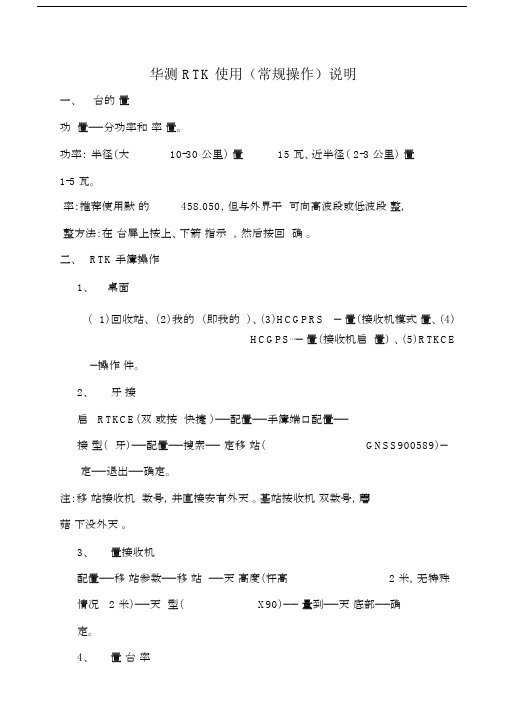
华测 RTK 使用(常规操作)说明一、台的置功置——分功率和率置。
功率:半径(大10-30 公里)置15 瓦、近半径( 2-3 公里)置1-5 瓦。
率:推荐使用默的458.050,但与外界干可向高波段或低波段整,整方法:在台屏上按上、下箭指示,然后按回确。
二、RTK 手簿操作1、桌面(1)回收站、(2)我的(即我的)、(3)HCGPRS —置(接收机模式置、(4)HCGPS⋯—置(接收机启置)、(5)RTKCE —操作件。
2、牙接启 RTKCE(双或按快捷)——配置——手簿端口配置——接型(牙)——配置——搜索——定移站(GNSS900589)—定——退出——确定。
注:移站接收机数号,并直接安有外天。
基站按收机双数号,蘑菇下没外天。
3、置接收机配置——移站参数——移站——天高度(杆高 2 米,无特殊情况 2 米)——天型(X90)——量到——天底部——确定。
4、置台率配置——移动站参数——内置电台和GPS——工作模式(选电台模式)——当前频率(选与电台一致的频率,例如推荐采用默认的458.050)——设置——接受。
5、启动移动站接收机测量——启动移动站接收机——固定后可操作。
6、新建任务(工作文件)文件——新建任务——输入任务名称——选坐标系统(例选 BEIJING54 坐标系统)——接受——文件——保存任务(此必须操作步,测量过程中程序会每 10 秒自动保存一次 ,防数据丢失)——文件——当前坐标参数——修改中央子午线(我地区选用117 度)——确定。
7、点校正(每新建一次任务需执行一次点校正,但不必建球,华测RTK已在出厂前将球内设完成,在全国范围内可不再建球使用)点校正分两步,可先做第一步,也可先做第二步第一步:键入——点——输点名称(自己命名)——输 X、Y 、H 坐标值和高程值(原已知点的值)——控制点打“勾”——保存。
第一点完成并且接点数重复操作键入所有参与点校正的点的坐标及高程值,至完成第二步:测量——点——输点名称(与第一步时的点对应测量,但不可重名,即在同一点上进行第二次测量,点名称不能相同,可人为的在心里分开记得)——测量(测量的位置在下面),(必须汽泡居中后测量)——找坐标文件——元素管理器——点管理器——细节(或双击)点校正:测量——点校正——对话框点增加——网格点名称(已知点(输入的点))——加载(出现已输入的坐标值)——确定—— GPS点名称(测点(与输入点相对应的同一个点(两次虽点名称不同,但同一个点)(重要)加载出现测得的坐标值——确定——校正方法(选水平和垂直)——确定:重复以上步骤,直到全部增加上为止,然后点计算——确定——出现两个对话框,点确定即可。
华测RTK基本操作步骤说明知识交流

华测R T K基本操作步骤说明华测RTK使用(常规操作)说明一、电台的设置功频设置——分功率和频率设置。
功率:远半径(大约10-30公里)设置为15瓦、近半径(2-3公里)设置为1-5瓦。
频率:推荐使用默认的458.050,但与外界干扰时可向高波段或低波段调整,调整方法:在电台屏上按上、下箭头指示选择,然后按回车键确认。
二、RTK手簿操作1、桌面图标(1)回收站、(2)我的设备(即我的电脑)、(3)HCGPRS图标—设置(接收机模式设置、(4)HCGPS…—设置(接收机启动设置)、(5)RTKCE—操作软件。
2、蓝牙连接启动RTKCE(双击或按键盘快捷键)——配置——手簿端口配置——连接类型(选蓝牙)——配置——搜索——绑定移动站(GNSS900589)—绑定——退出——确定。
注:移动站接收机为单数号,并直接安有外天线。
基站按收机为双数号,蘑菇头下没外天线。
3、设置接收机配置——移动站参数——移动站选项——天线高度(杆高为2米,无特殊情况时输2米)——天线类型(选X90)——测量到——天线底部——确定。
4、设置电台频率配置——移动站参数——内置电台和GPS——工作模式(选电台模式)——当前频率(选与电台一致的频率,例如推荐采用默认的458.050)——设置——接受。
5、启动移动站接收机测量——启动移动站接收机——固定后可操作。
6、新建任务(工作文件)文件——新建任务——输入任务名称——选坐标系统(例选BEIJING54坐标系统)——接受——文件——保存任务(此必须操作步,测量过程中程序会每10秒自动保存一次,防数据丢失)——文件——当前坐标参数——修改中央子午线(我地区选用117度)——确定。
7、点校正(每新建一次任务需执行一次点校正,但不必建球,华测RTK已在出厂前将球内设完成,在全国范围内可不再建球使用)点校正分两步,可先做第一步,也可先做第二步第一步:键入——点——输点名称(自己命名)——输X、Y、H坐标值和高程值(原已知点的值)——控制点打“勾”——保存。
rtk手簿操作流程
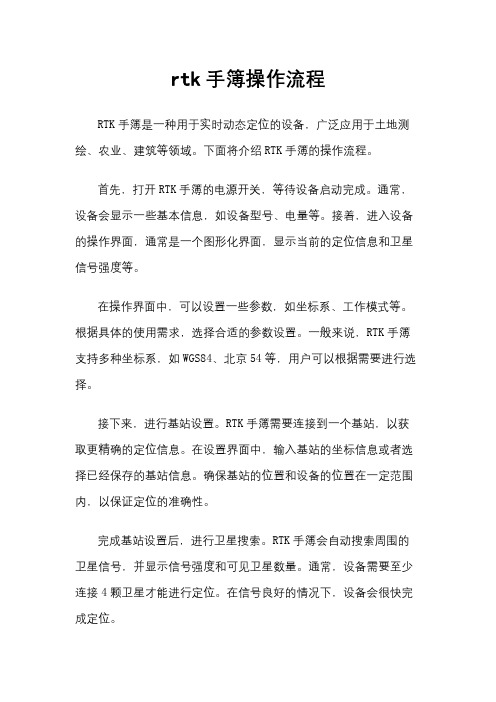
rtk手簿操作流程
RTK手簿是一种用于实时动态定位的设备,广泛应用于土地测绘、农业、建筑等领域。
下面将介绍RTK手簿的操作流程。
首先,打开RTK手簿的电源开关,等待设备启动完成。
通常,设备会显示一些基本信息,如设备型号、电量等。
接着,进入设备的操作界面,通常是一个图形化界面,显示当前的定位信息和卫星信号强度等。
在操作界面中,可以设置一些参数,如坐标系、工作模式等。
根据具体的使用需求,选择合适的参数设置。
一般来说,RTK手簿支持多种坐标系,如WGS84、北京54等,用户可以根据需要进行选择。
接下来,进行基站设置。
RTK手簿需要连接到一个基站,以获取更精确的定位信息。
在设置界面中,输入基站的坐标信息或者选择已经保存的基站信息。
确保基站的位置和设备的位置在一定范围内,以保证定位的准确性。
完成基站设置后,进行卫星搜索。
RTK手簿会自动搜索周围的卫星信号,并显示信号强度和可见卫星数量。
通常,设备需要至少连接4颗卫星才能进行定位。
在信号良好的情况下,设备会很快完成定位。
最后,进行实时动态定位。
在设备完成定位后,可以开始进行实时动态定位。
RTK手簿会实时显示当前位置的坐标信息,并可以记录轨迹、测量距离等。
用户可以根据需要进行相关操作,如测绘地形、标记地点等。
总的来说,RTK手簿的操作流程相对简单,只需要进行基本的设置和连接基站即可实现精确的实时动态定位。
通过合理的操作流程,可以更好地利用RTK手簿的功能,提高工作效率和准确性。
华星rtk手簿操作步骤

华星r t k手簿操作步骤 Prepared on 22 November 2020
手簿操作步骤
1、开机---点击中海达进入APP
2、修改投影参数:点击参数------坐标系统---中央子午线-----
将114改为111---保存退出
3、设置基准站:
返回—点击基准站---平滑采集----点击确定—设置---是—4、基准点测量:点击测量—碎部测量---测量基准点--保存—返
回
5、输入基准点坐标:
项目---坐标数据-—控制点—点击添加--输入控制点坐标(致富煤矿联通塔;;)--确定---返回
6、解算:计算三参数;项目---参数计算---3参数---点击添加--
--添加原点(刚采集的控制点数据)---添加目标点(刚才输
入的控制点数据)---点击保存---选中加入项后—点击计算---(一般不大于±120)----如果没有问题---点击应用
7、测量:碎部测量---采集数据
8、采集或放样数据----点击右上角按钮进行数据采集或放样选择
即可,在操作过程中要随时检查解类型为“固定”
9、放样---点击放样—点击左下角输入放样点坐标或者输入点名
点击(图标放大镜)---从点库中查找------对勾确定需要的
放羊点。
--进行放样操作。
RTK操作简要流程(图文版)
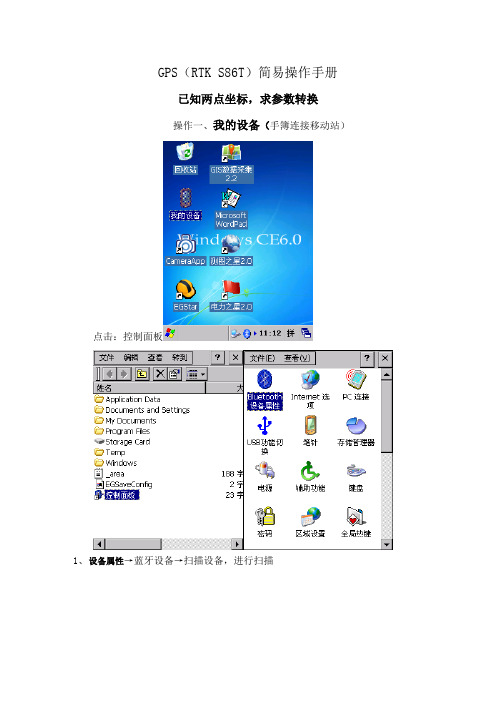
GPS(RTK S86T)简易操作手册已知两点坐标,求参数转换操作一、我的设备(手簿连接移动站)点击:控制面板1、设备属性→蓝牙设备→扫描设备,进行扫描,搜寻到移动站后,点击“+”(对应的移动站机身号)→串口服务;弹出相应的界面→串口号com 7 (默认) 或者选择任意一个串口号如图选择8→确定,点击“ok”回到桌面。
注:工程之星中端口设置串口号必须与连接蓝牙时选的串口号相同!此设置在配置里将提到。
2、基准站不用连接操作二、EGStar(工程之星3.0)一、点击:配置1、端口设置端口改为连接移动站蓝牙时所选串口号com7 (默认)波特率 115200仪器类型 RTK确定注:工程之星串口号必须与蓝牙串口号(移动站)相同!如图所示选择8号4、仪器设置移动站设置(第一次设置后,一般不用改动)解算精度水平: commonRTK解算模式: NORMAL差分数据格式要与移动站和基准站一致5、电台设置读取主机信息(即基准站与移动站连接)切换通道设置为: 1 。
→点击:切换。
→点击:确定。
注:4)、5)一般情况下不用改动,使用默认值。
以上五步都设置完成后,退出工程之星。
重新进入。
1、工程设置(增加新的坐标系)配置—工程设置—编辑—增加“参数系统名”指的是对坐标系的命名,“椭球名称”按需选择,如“Beijing54”、“X ian80”,输入“中央子午线”,点击OK、再点击确定,回到工程设置的界面(见下图)点击天线高注:各个地区中央子午线不一样,详询技术人员二、点击:工程新建工程→输入工程名称→确定→选择坐标系→确定。
点击屏幕左下角的,查看卫星状态点击退出卫星信息界面三、点击:测量点测量→(把移动站杆放到第一个控制点位上,对中后按键盘:“1”(要求有固定解),在弹出界面输入杆高 2 米→确定(按ENT键)。
再在第二控制点重复上诉步骤。
完成后→取消。
回到工程之星界面。
四、点击:输人1、求参数转换增加→输人第一控制点坐标值:点号、X、Y、H。
新手簿rtk操作流程
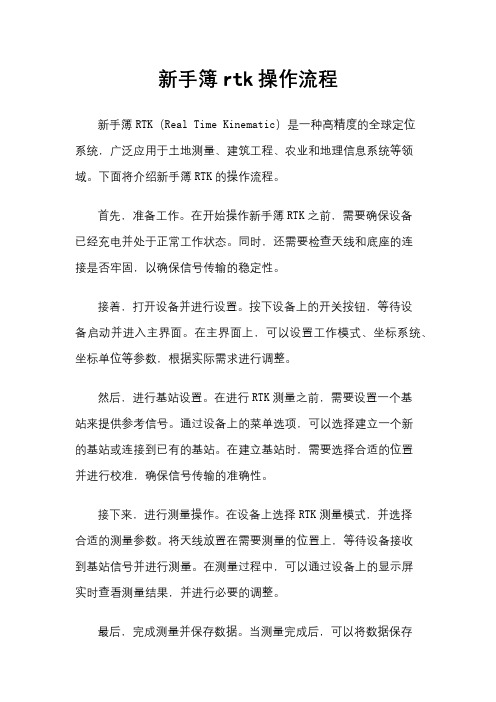
新手簿rtk操作流程新手簿RTK(Real Time Kinematic)是一种高精度的全球定位系统,广泛应用于土地测量、建筑工程、农业和地理信息系统等领域。
下面将介绍新手簿RTK的操作流程。
首先,准备工作。
在开始操作新手簿RTK之前,需要确保设备已经充电并处于正常工作状态。
同时,还需要检查天线和底座的连接是否牢固,以确保信号传输的稳定性。
接着,打开设备并进行设置。
按下设备上的开关按钮,等待设备启动并进入主界面。
在主界面上,可以设置工作模式、坐标系统、坐标单位等参数,根据实际需求进行调整。
然后,进行基站设置。
在进行RTK测量之前,需要设置一个基站来提供参考信号。
通过设备上的菜单选项,可以选择建立一个新的基站或连接到已有的基站。
在建立基站时,需要选择合适的位置并进行校准,确保信号传输的准确性。
接下来,进行测量操作。
在设备上选择RTK测量模式,并选择合适的测量参数。
将天线放置在需要测量的位置上,等待设备接收到基站信号并进行测量。
在测量过程中,可以通过设备上的显示屏实时查看测量结果,并进行必要的调整。
最后,完成测量并保存数据。
当测量完成后,可以将数据保存到设备内存中或通过数据线传输到计算机中进行进一步处理。
同时,还可以将数据导出为各种格式,如CSV、DXF等,以便后续的数据分析和处理。
总的来说,新手簿RTK的操作流程包括准备工作、设备设置、基站设置、测量操作和数据保存等步骤。
通过熟练掌握这些操作流程,可以更好地利用新手簿RTK进行高精度的定位测量工作。
RTK手簿操作步骤
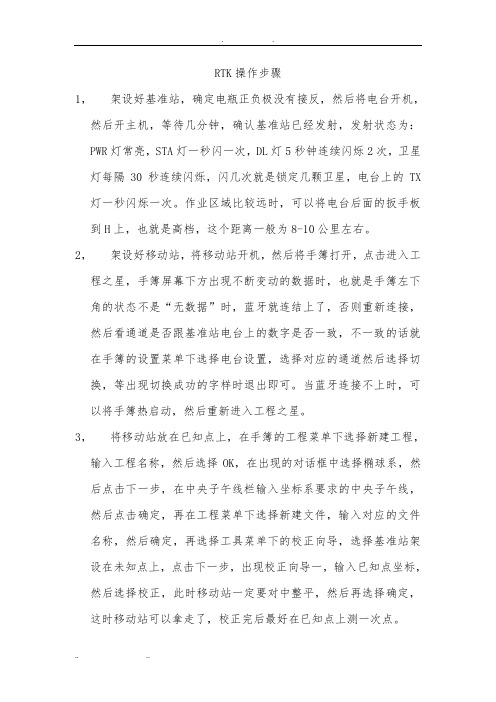
RTK操作步骤1,架设好基准站,确定电瓶正负极没有接反,然后将电台开机,然后开主机,等待几分钟,确认基准站已经发射,发射状态为:PWR灯常亮,STA灯一秒闪一次,DL灯5秒钟连续闪烁2次,卫星灯每隔30秒连续闪烁,闪几次就是锁定几颗卫星,电台上的TX 灯一秒闪烁一次。
作业区域比较远时,可以将电台后面的扳手板到H上,也就是高档,这个距离一般为8-10公里左右。
2,架设好移动站,将移动站开机,然后将手簿打开,点击进入工程之星,手簿屏幕下方出现不断变动的数据时,也就是手簿左下角的状态不是“无数据”时,蓝牙就连结上了,否则重新连接,然后看通道是否跟基准站电台上的数字是否一致,不一致的话就在手簿的设置菜单下选择电台设置,选择对应的通道然后选择切换,等出现切换成功的字样时退出即可。
当蓝牙连接不上时,可以将手簿热启动,然后重新进入工程之星。
3,将移动站放在已知点上,在手簿的工程菜单下选择新建工程,输入工程名称,然后选择OK,在出现的对话框中选择椭球系,然后点击下一步,在中央子午线栏输入坐标系要求的中央子午线,然后点击确定,再在工程菜单下选择新建文件,输入对应的文件名称,然后确定,再选择工具菜单下的校正向导,选择基准站架设在未知点上,点击下一步,出现校正向导一,输入已知点坐标,然后选择校正,此时移动站一定要对中整平,然后再选择确定,这时移动站可以拿走了,校正完后最好在已知点上测一次点。
4,将移动站放到第二个已知点上,然后选择工具菜单下的校正向导,选择基准站架设在未知点上,选择下一步,到向导一,然后再选择下一步,到向导二,在这里输入第二点的坐标,然后选择校正,同样,移动站要对中整平,再选择确定,再在这个已知点上测一个点。
5,校正完成后,点击设置菜单下的测量参数,选择四参数,察看四参数的比例,比例应该大于0.9999……至少4个9,小于1.0000……最少4个零,这样的参数就是合格的,然后将移动站放到第三个已知点上,测个点,与已知点比较一下,看误差多少,等级比较高的控制点的误差应该控制在2公分以。
华星rtk手簿操作步骤

手簿操作步骤
1、开机---点击中海达进入APP
2、项目信息----新建------输入项目名称(20170328x)--确定后
退出完成项目设置
3、修改投影参数:点击参数------坐标系统---中央子午线-----
将114改为111---保存退出
4、设置基准站:
点击设备----设备连接---选择10901003---连接---返回—点击基准站---平滑采集----点击确定—设置---是—连接10903581移动站---手薄响一声---连接完成---返回
5、基准点测量:点击测量—碎部测量---测量基准点--保存—返回
6、输入基准点坐标:
项目---坐标数据-—控制点—点击添加--输入控制点坐标(致富煤矿联通塔X4380381.289;Y463734.882;Z1407.10)--确定---返回
7、解算:计算三参数; 项目---参数计算---3参数---点击添加
----添加原点(刚采集的控制点数据)---添加目标点(刚才输入的控制点数据)---点击保存---选中加入项后—点击计算---(一般不大于±120)----如果没有问题---点击应用
8、测量:碎部测量---采集数据
9、采集或放样数据----点击右上角按钮进行数据采集或放样选择
即可,在操作过程中要随时检查解类型为“固定”
10、放样---点击放样—点击左下角输入放样点坐标或者输入点
名点击(图标放大镜)---从点库中查找对勾确定需
要的放羊点。
--进行放样操作。
中海达,华星,海星达,GPS,RTK操作流程共27页

设
电信 CDMA
运营商
CMNET card
置 移
IP、端口、分组号、小组号 ZHD
动
服务器
站 IP、端口、源节点、用户名、密码 CORS
其他
电文格式 自选 截止高度角 自定 发送GGA 开启
开启支 持定位
星系
设置
设置移动站
(2)内置电台移动站
数据链内置电台 频道 空中波特率
设 置 移 动 站
其他
电文格式 自选
设
IP、端口、分组号、小组号 ZHD
置
移
动
IP、端口、源节点、用户名、密码 CORS
站
其他
电文格式 自选
截止高度角 自定
开启支 持定位
星系
设置
转换参数求解及应用
(1)七参数的求解和应用-基站部分
首
求解
次 应
用
已知点 未知点
静态网中无约束平 差后节点的BLH坐标
仪器锁星后平滑采 集的单点BLH坐标
基站
合)
未知点
仪器锁星后平滑采 集的单点BLH坐标
发射 差分
发射 差分
转换参数求解及应用
(2)四参数+高程拟合的求解和应用-移动站部分
求解
清空 所有 参数
求四参数+ 高程拟合
验证 坐标
移 动 站
固 定 解
当 地 椭 球
中 央 子 午 线
应用
基站架设在 求参数的已 知点上已知 坐标
基站任意架 求点校 站平滑坐标 验参数
连接
设备 辅助功能 接收机设置net网络
返回
返回
8999 端口 zhdirtk
IP
主机与手簿连接
华星中海达20手簿使用说明
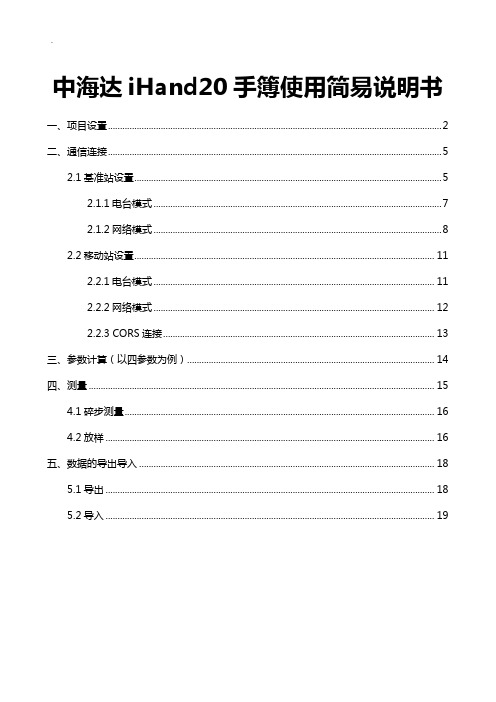
中海达iHand20手簿使用简易说明书一、项目设置 (2)二、通信连接 (5)2.1基准站设置 (5)2.1.1电台模式 (7)2.1.2网络模式 (8)2.2移动站设置 (11)2.2.1电台模式 (11)2.2.2网络模式 (12)2.2.3 CORS连接 (13)三、参数计算(以四参数为例) (14)四、测量 (15)4.1碎步测量 (16)4.2放样 (16)五、数据的导出导入 (18)5.1导出 (18)5.2导入 (19)通过桌面快捷键APP直接进入软件操作界面,在操作界面的下方有四个菜单栏分别是:项目、设备、测量、工具。
我们常用的是前三个菜单。
一、项目设置1、在项目菜单栏里面选择【项目信息】,进入后在界面的最下方输入新建项目文件夹的名称,在右上角点击确定便建立好了当前工作的文件夹(接下来测量的所有数据都会保存在这个文件夹里面)。
确认后会自动进入项目设置选项框,分别是:新项目、系统、选项,如果之前没有预先设置坐标系统,则不需要任何设置直接退出即可,如果之前有自定义参数系统,则在【系统】菜单下选择地球仪图标进入坐标系统选择即可。
2、在【项目】菜单栏下选择坐标系统,里面有:投影、基准面、平面转换、高程拟合、平面格网、选项。
主要操作的是投影和基准面,【投影】设置为高斯自定义,将中央子午线修改成当地中央子午线,或者施工方要求的子午线即可,如:武汉地区的中央子午线是114,则将其改成114即可。
【基准面】里面主要修改的是目标椭球,一般选择北京54或则西安80,根据实际情况修改。
其它的菜单栏是默认设置无,【选项】菜单下默认的是七参数简化。
最后点击下方的保存,弹出对话框选择【确定】即可。
二、通信连接2.1基准站设置在操作界面中选择【设备】,点击【设备连接】,在操作界面有【配置】和【其它】,在配置里面厂商选择:中海达,方式选择:蓝牙。
其它里面主要是天线类型,根据自己的仪器型号选择即可。
然后点击连接仪器便会自动搜索GPS蓝牙SN码,首先连接基准站,手簿连上后退出到设备操作界面,选择【基准站】,进入后主要有【接收机】、【数据链】和【其它】三个菜单,在【接收机】里面首先对基准站进行平滑在【数据链】里面选择发送数据链的方式,主要有:内置电台,内置网络,外部数据链以及外置3G网络,主要用到的是前三个。
RTK操作简要流程图文版

GPS(RTK S86T)简易操作手册已知两点坐标,求参数转换操作一、我的设备(手簿连接移动站)点击:控制面板1、设备属性→蓝牙设备→扫描设备,进行扫描,搜寻到移动站后,点击“+”(对应的移动站机身号)→串口服务;弹出相应的界面→串口号com 7 (默认) 或者选择任意一个串口号如图选择8→确定,点击“ok”回到桌面。
注:工程之星中端口设置串口号必须与连接蓝牙时选的串口号相同!此设置在配置里将提到。
2、基准站不用连接操作二、EGStar(工程之星3.0)一、点击:配置1、端口设置端口改为连接移动站蓝牙时所选串口号com7 (默认)波特率 115200仪器类型 RTK确定注:工程之星串口号必须与蓝牙串口号(移动站)相同!如图所示选择8号4、仪器设置移动站设置(第一次设置后,一般不用改动)解算精度水平: commonRTK解算模式: NORMAL差分数据格式要与移动站和基准站一致5、电台设置读取主机信息(即基准站与移动站连接)切换通道设置为: 1 。
→点击:切换。
→点击:确定。
注:4)、5)一般情况下不用改动,使用默认值。
以上五步都设置完成后,退出工程之星。
重新进入。
1、工程设置(增加新的坐标系)配置—工程设置—编辑—增加“参数系统名”指的是对坐标系的命名,“椭球名称”按需选择,如“Beijing54”、“X ian80”,输入“中央子午线”,点击OK、再点击确定,回到工程设置的界面(见下图)点击天线高注:各个地区中央子午线不一样,详询技术人员二、点击:工程新建工程→输入工程名称→确定→选择坐标系→确定。
点击屏幕左下角的,查看卫星状态点击退出卫星信息界面三、点击:测量点测量→(把移动站杆放到第一个控制点位上,对中后按键盘:“1”(要求有固定解),在弹出界面输入杆高 2 米→确定(按ENT键)。
再在第二控制点重复上诉步骤。
完成后→取消。
回到工程之星界面。
四、点击:输人1、求参数转换增加→输人第一控制点坐标值:点号、X、Y、H。
华测RTK使用方法

华测R T K使用方法 The document was finally revised on 2021华测RTK(电台模式)简易操作步骤一、仪器架设(一)基准站的架设基准站一定要架设在视野比较开阔,周围环境比较空旷的地方,地势比较高的地方;避免架在高压输变电设备附近、无线电通讯设备收发天线旁边、树阴下以及水边,这些都对GPS信号的接收以及无线电信号的发射产生不同程度的影响。
一、架好三脚架,放电台天线的三脚架最好放到高一些的位置,两个三脚架之间保持至少三米的距离;二、固定好基座和基准站接收机(如果架在已知点上,要做严格的对中整平)安装好电台发射天线,把电台挂在三脚架上;三、基准站接收机开机(自启动基准站);四、设置好电台频率和功率(一般10-15W);五、查看电台灯(红灯)和基站信号灯(绿灯),若一秒闪烁一次,则表示正常。
(二)移动站的操作移动站开机,连上棒状天线,固定在2米碳纤对中杆上。
设置工作模式为电台模式、频率和电台频率一致。
广播格式与基站广播格式一致。
等到移动站绿灯闪、测地通显示“固定”以后,就可以进行测量和采样工作了。
二、手薄使用若已有控制点,如A、B、C(至少需三个以上)1、打开测定通【RTKCE】2、【文件】→【新建任务】输入“任务名称”和选择“坐标系统”3、【配置】→【坐标系管理】①更改“中央子午线”(可以通过测量一个任意点,然后查看其【细节】,从中获取)②【水平平差】、【垂直平差】,未作点校正之前,不得“勾选”。
③文件→保存任务。
4、【配置】→【手薄端口配置】A、打开电源键即可开机。
【连接类型:蓝牙】→【配置】→【搜索】→【绑定】→【退出】→【确定】B、若出现单点,表示蓝牙连接成功。
C、第一次运用时需进行【搜索】,以后重复使用时仪器会默认上一次自动连接绑定蓝牙。
D、通过查看基站电台的频率,然后在RTKCE→配置→移动站参数→内置电台和GPRS→选择电台模式→输入频率→点击设置后查看流动站信号灯灯,若查分信号灯(绿灯)一秒闪烁一次,则表示正常。
rtk数据的导出和导入流程
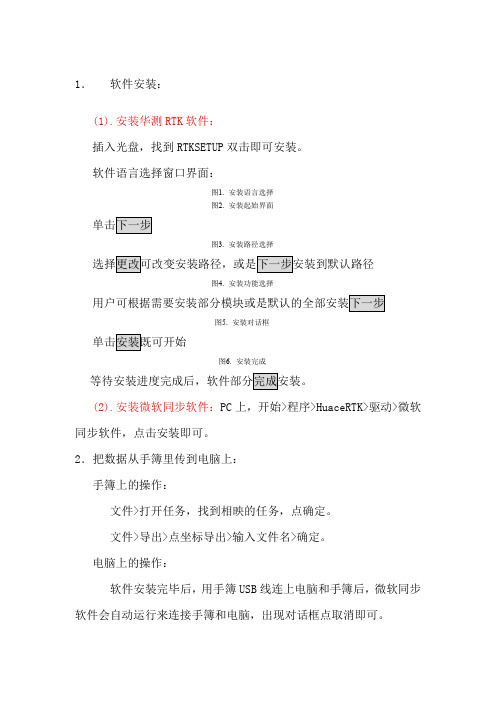
1.软件安装:
(1).安装华测RTK软件:
插入光盘,找到RTKSETUP双击即可安装。
软件语言选择窗口界面:
图1.安装语言选择
图2.安装起始界面
图3.安装路径选择
图4.安装功能选择
图5.安装对话框
图6.安装完成
(2).安装微软同步软件:PC上,开始>程序>HuaceRTK>驱动>微软同步软件,点击安装即可。
2.把数据从手簿里传到电脑上:
手簿上的操作:
文件>打开任务,找到相映的任务,点确定。
文件>导出>点坐标导出>输入文件名>确定。
电脑上的操作:
软件安装完毕后,用手簿USB线连上电脑和手簿后,微软同步软件会自动运行来连接手簿和电脑,出现对话框点取消即可。
在我的电脑里,点移动设备,点我的移动设备,application,RTKCE,即可找到刚才导出的点坐标文件,复制到电脑上即可。
2.把数据(如点位坐标)从电脑里传到手簿上:
(1).在电脑上对要使用的坐标文件进行编辑,格式一定要正确:
如:
如果在EXCEL里编辑,格式也要符合上述要求;而且坐标文件的格式最好是文本文件,即.txt文件。
方法:另存为数据格式选CSV(逗号分隔),文件名输入“xxx.txt”。
(2)把编辑好的shuju.txt文件复制到手簿上:
把手簿连到电脑上,把刚才的文件复制到以下文件夹:我的电脑>我的移动设备>Mydocuments:
(3)在手簿上,进入测地通:
文件,导入,当地点坐标导入,选择文件格式,点文件名称后边的按钮选择坐标文件,找到相应的文件,确定,确定,即可导入需要的坐标到手簿里面的任务里。
- 1、下载文档前请自行甄别文档内容的完整性,平台不提供额外的编辑、内容补充、找答案等附加服务。
- 2、"仅部分预览"的文档,不可在线预览部分如存在完整性等问题,可反馈申请退款(可完整预览的文档不适用该条件!)。
- 3、如文档侵犯您的权益,请联系客服反馈,我们会尽快为您处理(人工客服工作时间:9:00-18:30)。
华星r t k手簿操作步骤 Prepared on 24 November 2020
手簿操作步骤
1、开机---点击中海达进入APP
2、修改投影参数:点击参数------坐标系统---中央子午线----
-将114改为111---保存退出
3、设置基准站:
返回—点击基准站---平滑采集----点击确定—设置---
是—
4、基准点测量:点击测量—碎部测量---测量基准点--保存—返
回
5、输入基准点坐标:
项目---坐标数据-—控制点—点击添加--输入控制点坐标(致富煤矿联通塔;;)--确定---返回
6、解算:计算三参数; 项目---参数计算---3参数---点击添加
----添加原点(刚采集的控制点数据)---添加目标点(刚才输入的控制点数据)---点击保存---选中加入项后—点击计算---(一般不大于±120)----如果没有问题---点击应用
7、测量:碎部测量---采集数据
8、采集或放样数据----点击右上角按钮进行数据采集或放样选择
即可,在操作过程中要随时检查解类型为“固定”
9、放样---点击放样—点击左下角
名点击(图标放大镜)---从点库中查找--- ---对勾确定需要的放羊点。
--进行放样操作。
